Sich im Dschungel der Streaming-Plattformen zurechtzufinden, kann eine anspruchsvolle Herausforderung sein. Der Stream-Schlüssel ist dabei einer der wichtigsten Bausteine für dein YouTube-Livestreaming. In dieser Anleitung erfährst du, wo du deinen Stream-Schlüssel auf YouTube findest und wie du ihn in Streamlabs OBS einfügen kannst. Mit diesen Schritten legst du den Grundstein für deine Livestreams und stärkst deine Präsenz auf YouTube.
Wichtigste Erkenntnisse
- Der Stream-Schlüssel kann einfach in den YouTube-Einstellungen gefunden werden.
- Nachdem du den Schlüssel kopiert hast, kannst du ihn in Streamlabs OBS einfügen.
- Stelle sicher, dass du bei Streamlabs OBS mit deinem YouTube-Konto verbunden bist, um einen reibungslosen Streaming-Prozess zu gewährleisten.
Schritt-für-Schritt-Anleitung
Um deinen Stream-Schlüssel zu finden und ihn in Streamlabs OBS einzugeben, folge diesen Schritten:
Zunächst musst du auf YouTube navigieren. Dazu öffnest du deinen Webbrowser und gehst auf die YouTube-Website. Oben rechts findest du ein kleines Kamerasymbol, auf das du klicken musst, um das Livestreaming-Menü zu öffnen.
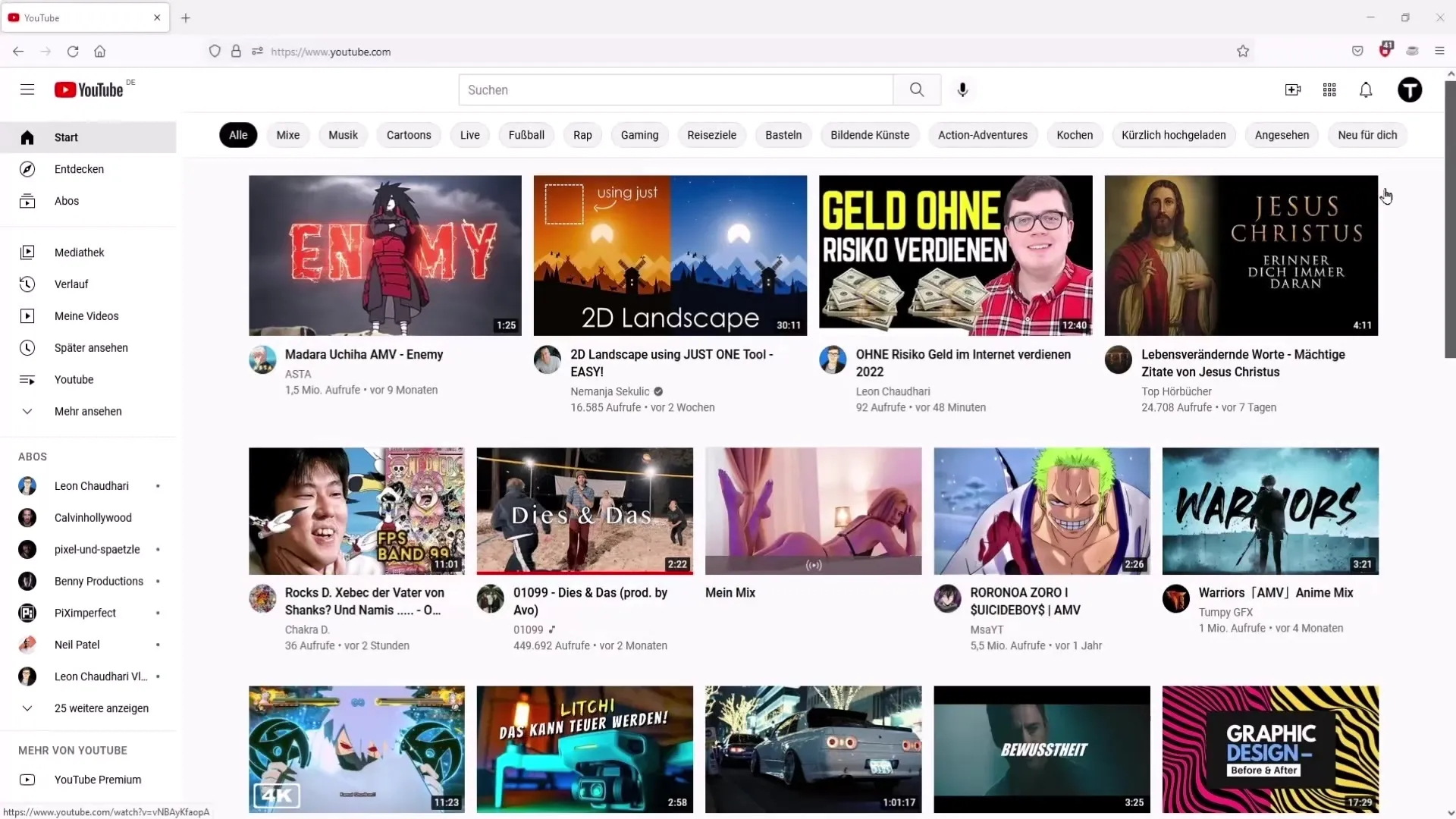
Sobald du auf das Kamerasymbol geklickt hast, öffnet sich ein Dropdown-Menü. Hier wählst du die Option „Livestream starten“. Dies leitet dich zu einer neuen Seite weiter, auf der du den Livestream konfigurieren kannst.
Auf der neuen Seite musst du nun oben links den Tab „Stream“ auswählen. Dort siehst du eine Reihe von Optionen, unter anderem auch den Stream-Schlüssel, der für deinen Livestream benötigt wird. Dieser befindet sich weiter unten auf der Seite.
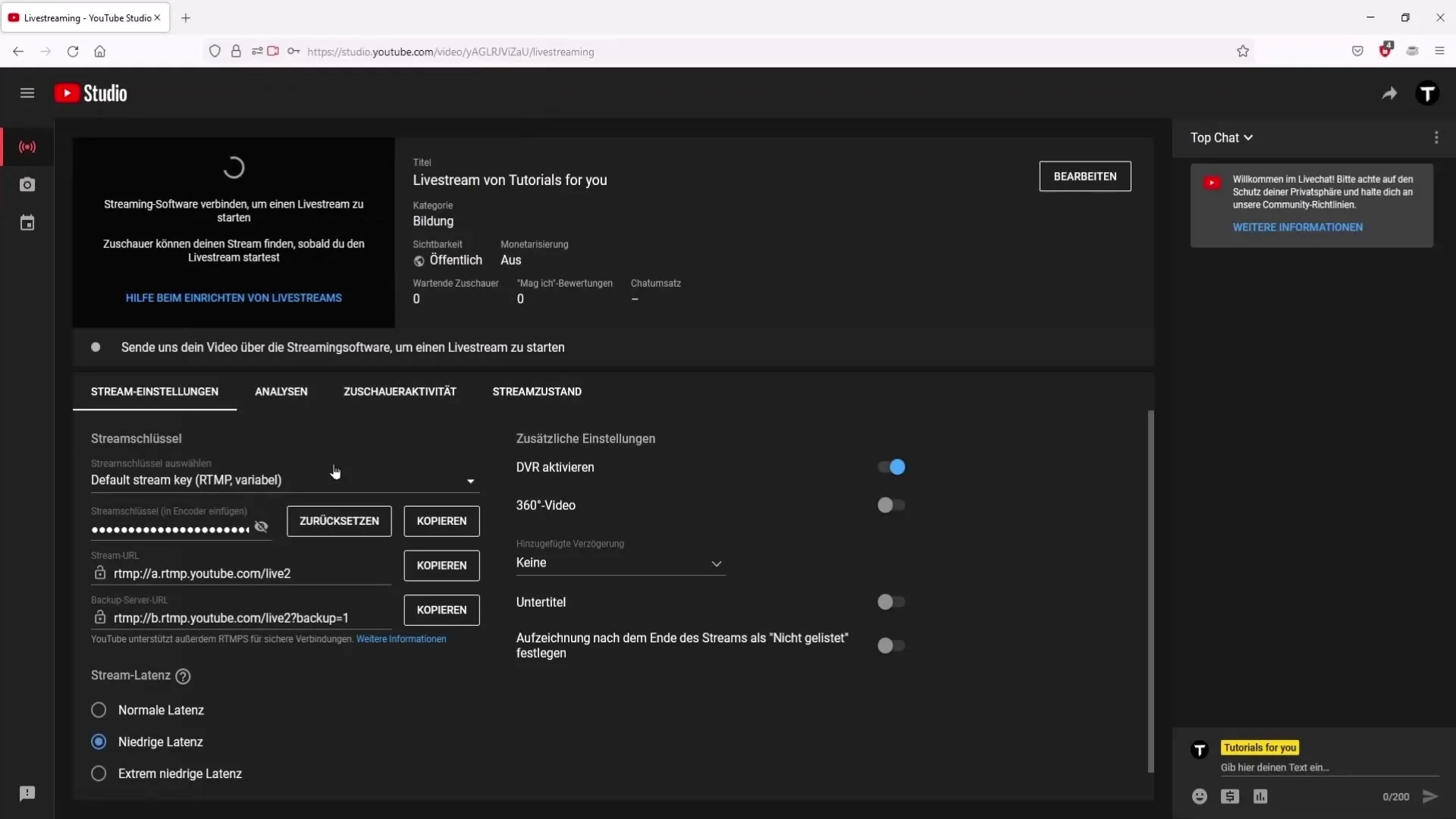
Um deinen Stream-Schlüssel zu kopieren, klicke auf den Button, der rechts neben dem Schlüssel angezeigt wird. Dies wird den Schlüssel automatisch in deine Zwischenablage kopieren, sodass du ihn später schnell einfügen kannst.
Nun öffne Streamlabs OBS auf deinem Computer. Nach dem Öffnen des Programms gehst du unten links auf die Schaltfläche „Einstellungen“.
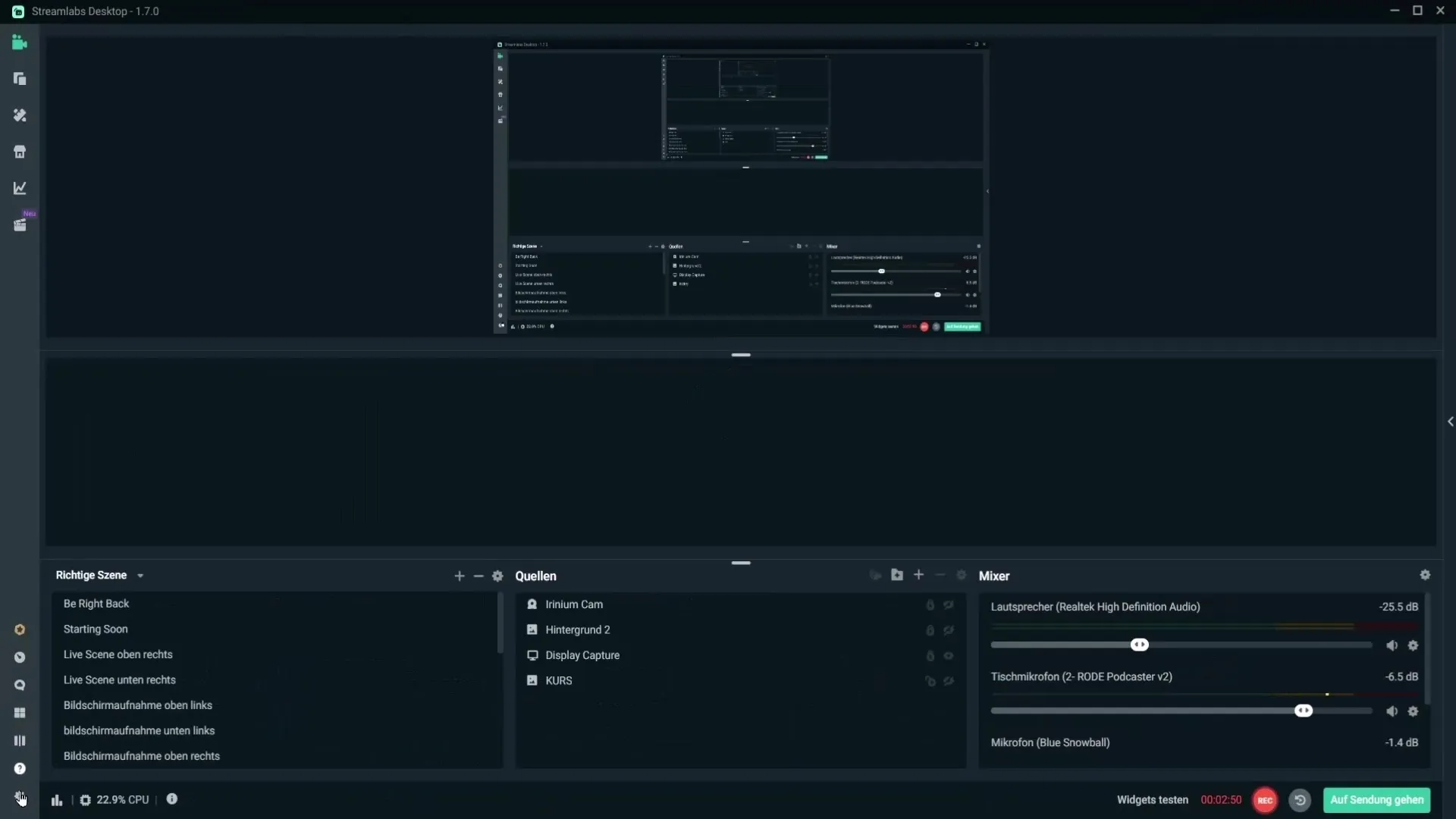
In den Einstellungen navigierst du oben zum Tab „Stream“. Hier sind verschiedene Optionen für dein Streaming-Konto verfügbar. Sicherlich sieht das Fenster bei dir etwas anders aus, falls du noch keine Verbindung zu YouTube hergestellt hast.
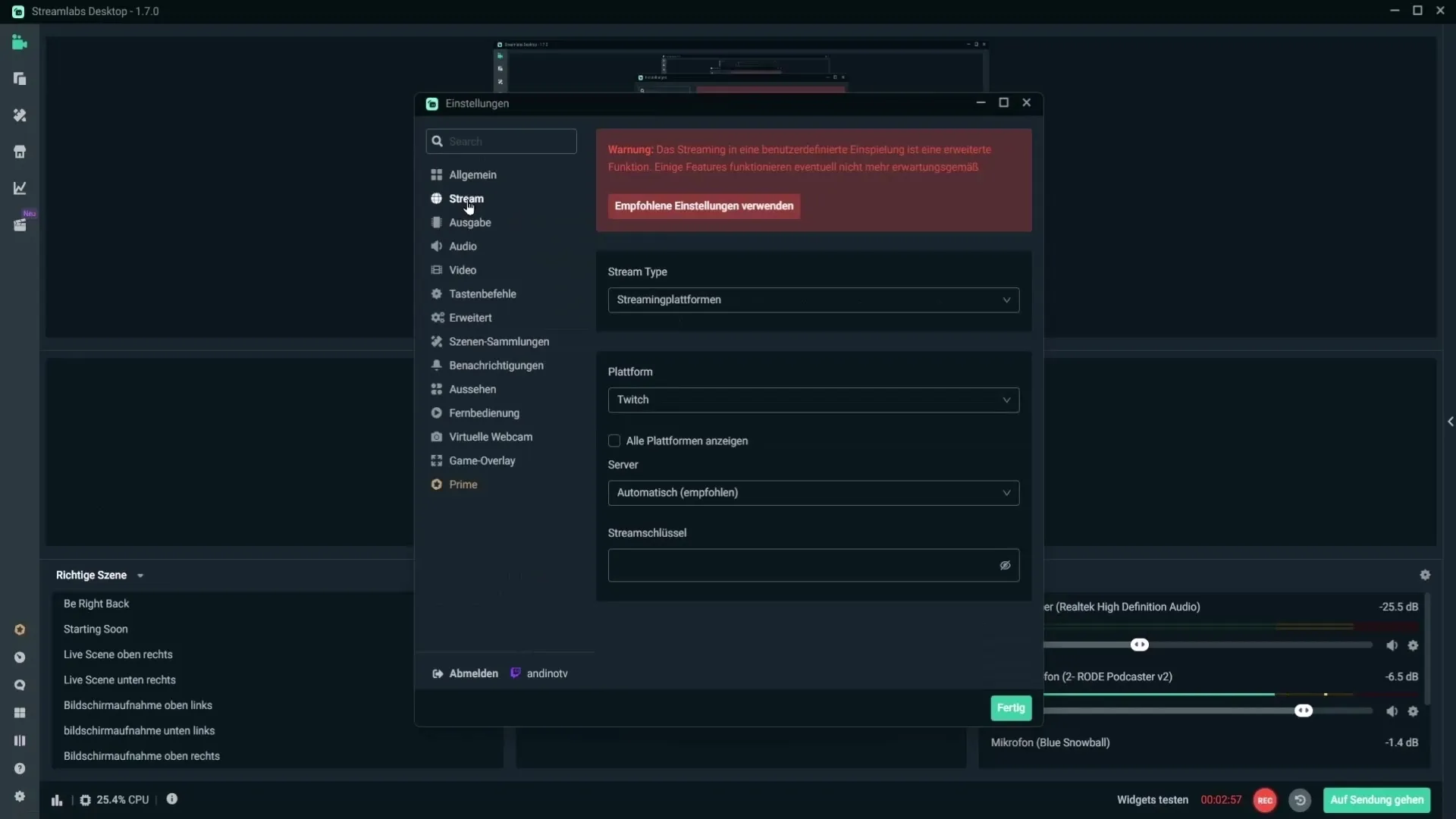
Falls du noch keine Verbindung zu deinem YouTube-Konto hergestellt hast, solltest du dies jetzt tun. Nur so kannst du mit Streamlabs OBS auf YouTube streamen.
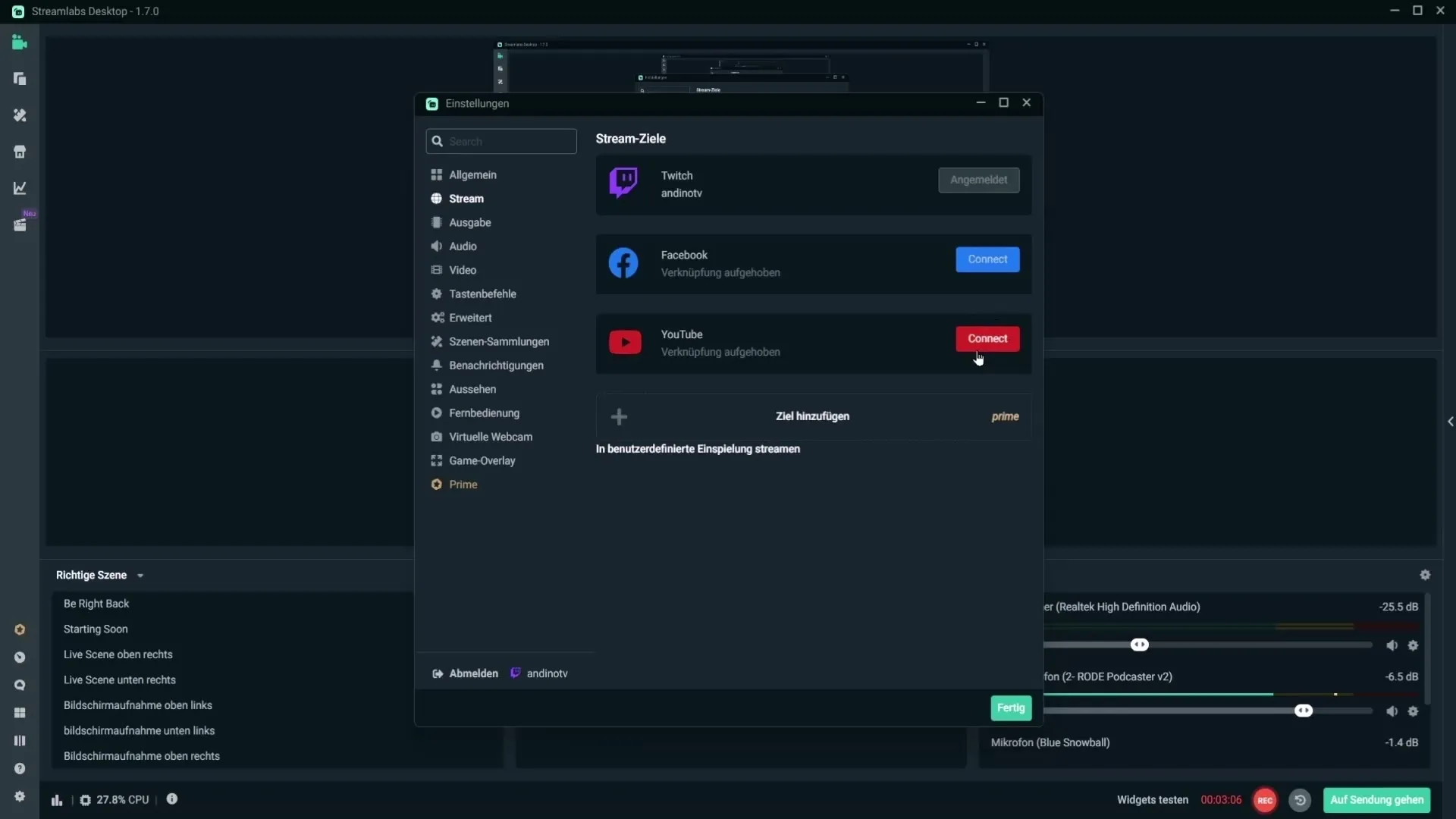
Wenn die Verbindung hergestellt ist, scrolle nach unten, bis du den Abschnitt „Benutzerdefinierte Stream-Einstellungen" siehst. Hier wählst du als Plattform „YouTube" aus.
Anschließend kannst du den Stream-Schlüssel einfügen, den du zuvor kopiert hast. Dies erfolgt einfach durch Drücken der Tasten Strg + V oder mit der Funktion „Einfügen“ im Menü.
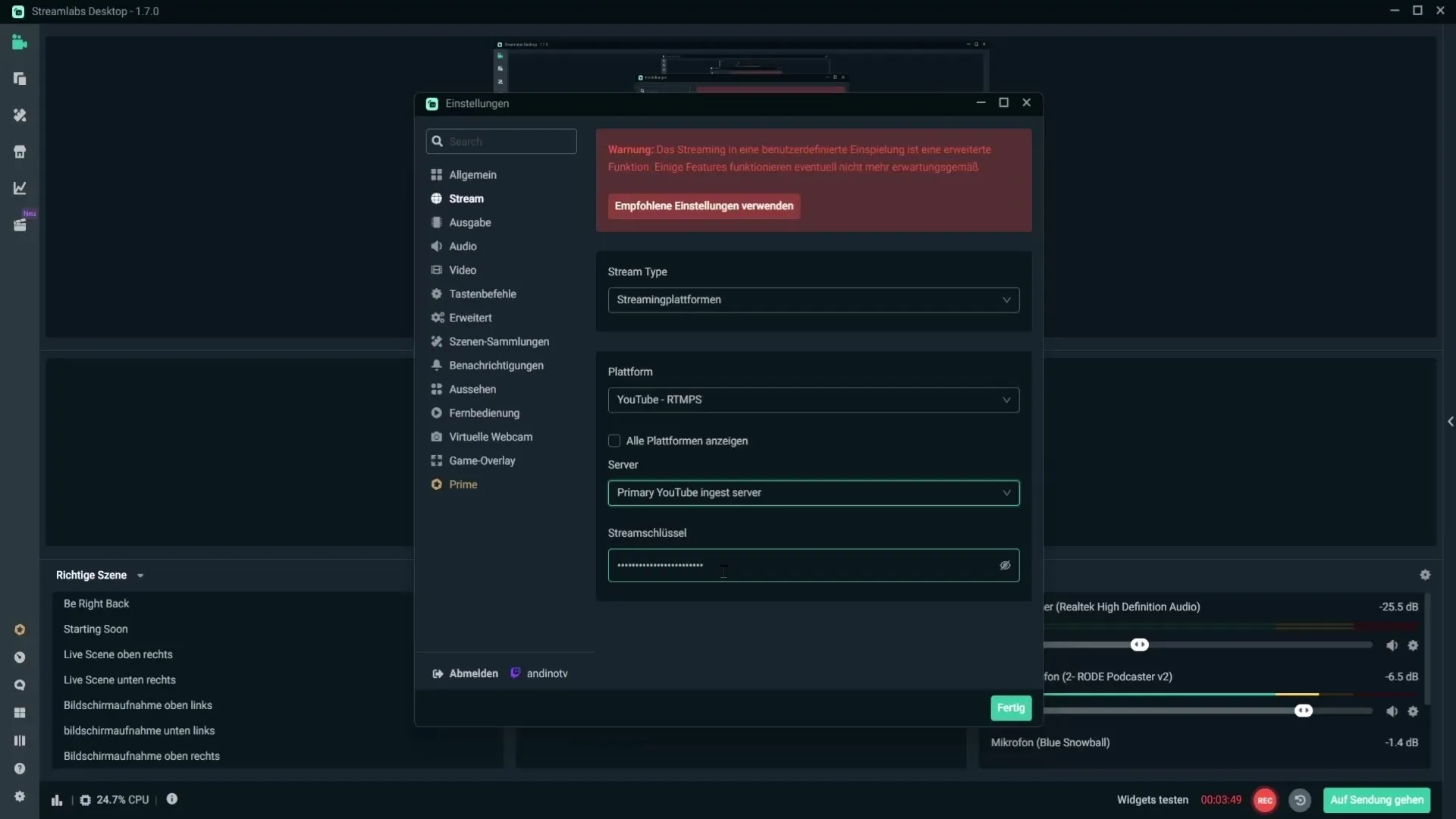
Nachdem du den Stream-Schlüssel eingefügt hast, klicke unten rechts auf den Button „Fertig“.
Der letzte Schritt besteht darin, deinen Stream zu starten. Nun bist du bereit, deine erste Übertragung auf YouTube zu beginnen und Zuschauer zu gewinnen.
Zusammenfassung
Mit dieser Schritt-für-Schritt-Anleitung weißt du genau, wo du deinen Stream-Schlüssel auf YouTube findest und wie du ihn in Streamlabs OBS einfügst. Nutze diese Kenntnisse, um deine Livestreams erfolgreich zu gestalten.
Häufig gestellte Fragen
Wie finde ich den Stream-Schlüssel auf YouTube?Du findest den Stream-Schlüssel, indem du auf das Kamerasymbol klickst und dann „Livestream starten“ auswählst.
Wie füge ich den Stream-Schlüssel in Streamlabs OBS ein?Öffne Streamlabs OBS, gehe zu den Einstellungen, wähle „Stream“ und fügen den Schlüssel dann in die entsprechenden Benutzerdefinierten Stream-Einstellungen ein.
Muss ich mich bei Streamlabs OBS mit YouTube verbinden?Ja, du musst dich mit deinem YouTube-Konto verbinden, um das Streaming zu ermöglichen.
Was mache ich, wenn mein Stream-Schlüssel nicht funktioniert?Überprüfe, ob du den Schlüssel korrekt kopiert hast und ob du mit dem richtigen YouTube-Konto verbunden bist.


